Ak chcete mať pokoj pri správe hesiel a prihlasovacích údajov, nainštalovať správcu hesiel. Tieto nástroje sa o všetko postarajú, aby ste sa mohli sústrediť na dôležitejšie úlohy. Ak ste sa nedávno rozhodli, že 1Password je najlepšou voľbou pre vaše potreby, postupujte podľa krokov nižšie a importujte svoje heslá z prehliadača Chrome do 1Password.
Ako importujem heslá z prehliadača Chrome do 1Password?
⇒ Dôležité poznámky:
- Nemôžete importovať informácie o kreditných kartách, adresy a ďalšie údaje. Môžete importovať iba svoje heslá.
- 1Password automaticky skonvertuje vaše heslá prehliadača Chrome na prihlasovacie údaje 1Password.
- Svoje prihlasovacie údaje môžete importovať iba na 1Password.com.
- Pred exportovaním hesiel prehliadača Chrome nezabudnite zakázať všetky rozšírenia, aby ste predišli problémom s nechceným rušením.
Kroky na presun hesiel z prehliadača Chrome na 1Password
- Spustite Google Chrome, kliknite na ponuku prehliadača a prejdite na nastavenie.
- Potom vyberte Heslá a kliknite na tri bodky.
- Ísť do Exportujte heslá exportovať zoznam uložených hesiel.
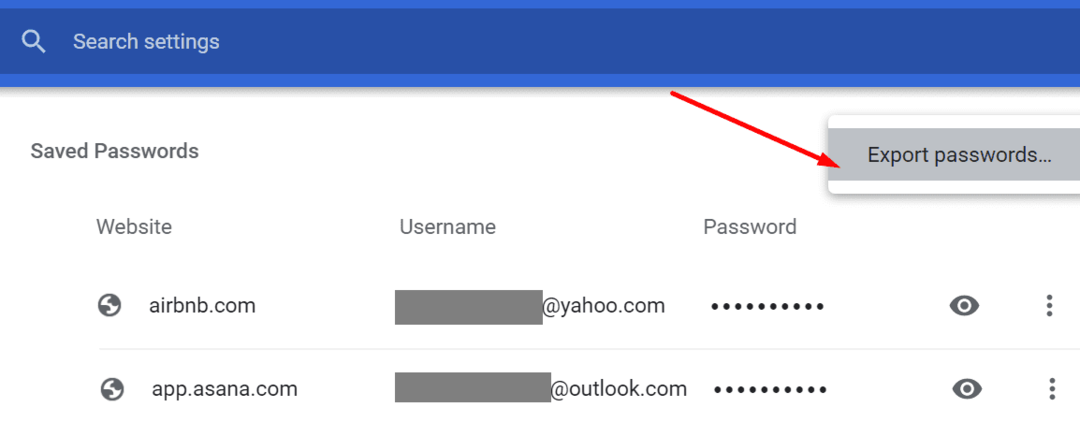
- Zadajte heslo počítača alebo použite overenie odtlačkom prsta na potvrdenie akcie.
- Teraz si môžete uložiť súbor s heslom na plochu.
- Ďalej sa prihláste do svojho účtu na 1Password.com.
- Potom vyberte svoje používateľské meno a stlačte Importovať možnosť.
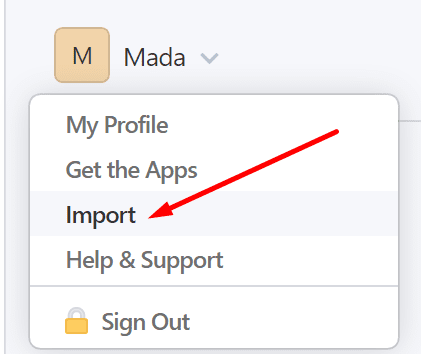
- Keď sa zobrazí otázka, odkiaľ pochádzajú údaje, vyberte Chrome.
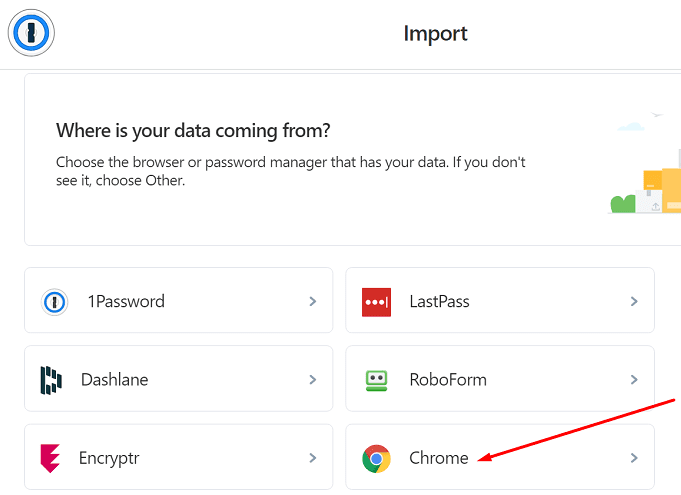
- Vyberte trezor, ktorý chcete použiť na importovanie prihlasovacích údajov. Keďže hovoríme o osobných údajoch, vyberte Osobné.
- Nájdite „Nahrajte súbor CSV” a presuňte súbor CSV z pracovnej plochy do obdĺžnika na odovzdanie.
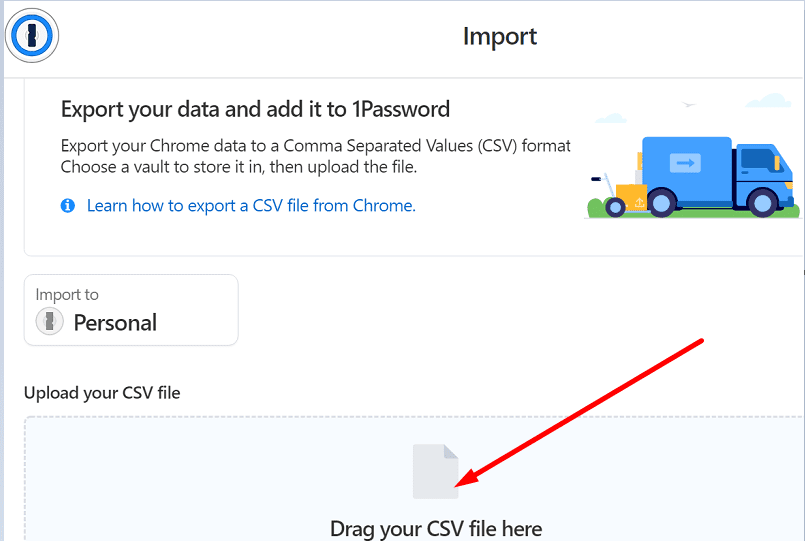
Výborne, teraz môžete poveriť 1Password, aby vám pomohol s procesom prihlásenia na všetky vaše účty. Musíte urobiť ešte dve veci.
Najprv prejdite do Nastavenia prehliadača Chrome a vyberte Hesláa zakázať Ponuka uloženia hesiel.

Potom sa uistite, že všetky vaše heslá boli úspešne importované do 1Password. Ak je to tak, teraz môžete z prehliadača Chrome odstrániť všetky svoje heslá. Naraz používajte iba jeden nástroj na správu hesiel, aby ste sa vyhli chybám a chybám pri prihlasovaní.
Záver
Presun hesiel z prehliadača Chrome do 1Password je jednoduchý proces. Najprv musíte svoje heslá prehliadača Chrome exportovať na plochu. Potom môžete súbor nahrať do Importovať časti vášho účtu 1Password. Ako prebiehal proces importu hesla? Podeľte sa o svoje myšlienky v komentároch nižšie.